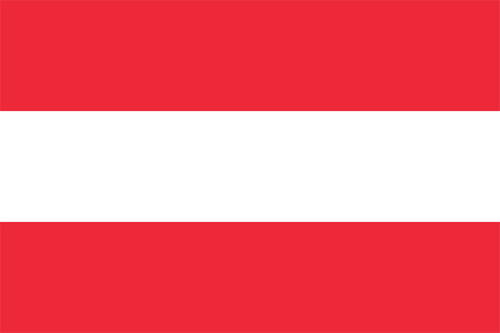- Latest Version2023-10-11
- Time Since Latest Version268days1Hour
- Total Updated Versions (last 1 year)13
Version Timeline
- -
Version History
- Version: 2023-10-1110/11/2023Update Log
• Stabilitätsverbesserungen
Bitte bewerten Sie diese App in 5 Sternen, wenn Sie meinen Job mögen.
Senden Sie eine E-Mail an [email protected], was Sie in zukünftigen Versionen sehen möchten.
P.S. Vielen Dank, dass Sie sich für meine App entschieden haben und... Viel Spaß)ScreenshotsApp DescriptionDie Camera One-App ermöglicht die Steuerung von Telefonkameras über Galaxy Watch- oder Wear OS-Smartwatches.
Anwendungsfälle:
• Selfie oder Gruppenfoto
• Video anzeigen und aufnehmen
• Hören Sie zu und Audio aufnehmen
• Sehen Sie schwer erreichbare Orte
• Sicherheitssystem
• Babyfon
Eigenschaften:
• Kamera: Hintere oder Vordere (nach oben|unten wischen)
• Bild- / Videogröße
• Fotografieren (Video) durch Drehen des Handgelenks
• Hören Sie den Ton des Telefons
• Audiorecorder | Soundrekorder | Diktiergerät
• Zoom, Flash, Belichtung, WB, Filter, HDR (Lünette verwenden)
• Zeitraffervideo (Time-lapse): x4, x8, x16, x32
• Timer: 2, 5, 10 Sekunden
• Energiesparmodus
• Schaltflächenlayoutstile
• Speichern Sie Kopien von Fotos auf der Uhr
• Speichern Sie Dateien auf der SD-Karte
Funktioniert auch bei ausgeschaltetem Telefonbildschirm!
Alle Einstellungen sind auf Ihrer Smart-Watch verfügbar.
So ändern Sie Zoom, Blitz, Belichtung, WB:
Tippen Sie oben auf dem Bildschirm auf 'Zoom: x1.0', um den Lünette modus zu ändern: Zoom > Blitz > Belichtung > WB > Filter > ...
Drehen Sie dann die Lünette, um den Wert auszuwählen.
Für Uhren ohne Lünette: Streichen Sie nach links | rechts.
Für Blitz: Drehen Sie die Lünette, um den Blitzmodus auszuwählen: auto | on | off | torch
Ton umschalten:
Wenn Sie nach dem Einschalten keinen Ton hören, gehen Sie zu den Smartwatch - Einstellungen - Ton und Vibration - Lautstärke - Medien (erhöhen)
Favoritentaste:
Langes Tippen auf Ton umschalten: Selbstauslöser <-> Diktiergerät (Audiorecorder | Soundrekorder)
Audiodateien werden gespeichert in: Telefonspeicher \ Voice Recorder.
Fotografieren (Video) durch Drehen des Handgelenks:
Ein- / Ausschalten - Tippen Sie lange auf das Foto- (Video-) Symbol.
Funktioniert auch, wenn die App im Hintergrund ausgeführt wird.
Häufig gestellte Fragen/Anmerkungen:
1. Wischen Sie nach oben oder unten, um die Kameras zu wechseln.
2. Hoher Batterieverbrauch?
• Nachdem Sie mit der Verwendung der App fertig sind, sodass sie vollständig geschlossen wird, keinen Akku mehr verbraucht und die Kamera des Telefons nicht mehr verwendet, sollten Sie die App mit der Schaltfläche „Zurück“ (unten auf der Galaxy Watch) schließen, nicht mit der Schaltfläche „Home“ (oben auf der Galaxy Watch), wodurch die App weiter ausgeführt werden kann, jedoch im Hintergrund.
3. Verbindungsproblem?
• Tippen Sie in der Camera One-App auf dem Telefon auf „Einstellungen/Berechtigungen“ und folgen Sie den Anweisungen.
• Versuchen Sie, die Camera One-App von Ihrem Telefon zu deinstallieren, installieren Sie sie erneut und erteilen Sie alle Berechtigungen, um die die App Sie bittet. Und Sie sollten alles zulassen, nicht nur einige der angeforderten, damit die App ordnungsgemäß funktioniert. und ändern Sie die Standard-App-Einstellungen nicht, bis Sie dies überprüfen.
Testen Sie die Premium-Version während des Testzeitraums kostenlos und kaufen Sie sie später (in der 'Camera One' -App auf Ihrem Mobiltelefon), wenn Sie alle Funktionen überprüft haben und vollständig zufrieden sind. Wenn Sie Probleme haben, senden Sie mir eine E-Mail an [email protected] und / oder nutzen Sie die kostenlose Version mit eingeschränkter Funktionalität. - Version: 2023-10-0910/09/2023Update Log
• Stabilitätsverbesserungen
Bitte bewerten Sie diese App in 5 Sternen, wenn Sie meinen Job mögen.
Senden Sie eine E-Mail an [email protected], was Sie in zukünftigen Versionen sehen möchten.
P.S. Vielen Dank, dass Sie sich für meine App entschieden haben und... Viel Spaß)ScreenshotsApp DescriptionDie Camera One-App ermöglicht die Steuerung von Telefonkameras über Galaxy Watch- oder Wear OS-Smartwatches.
Anwendungsfälle:
• Selfie oder Gruppenfoto
• Video anzeigen und aufnehmen
• Hören Sie zu und Audio aufnehmen
• Sehen Sie schwer erreichbare Orte
• Sicherheitssystem
• Babyfon
Eigenschaften:
• Kamera: Hintere oder Vordere (nach oben|unten wischen)
• Bild- / Videogröße
• Fotografieren (Video) durch Drehen des Handgelenks
• Hören Sie den Ton des Telefons
• Audiorecorder | Soundrekorder | Diktiergerät
• Zoom, Flash, Belichtung, WB, Filter, HDR (Lünette verwenden)
• Zeitraffervideo (Time-lapse): x4, x8, x16, x32
• Timer: 2, 5, 10 Sekunden
• Energiesparmodus
• Schaltflächenlayoutstile
• Speichern Sie Kopien von Fotos auf der Uhr
• Speichern Sie Dateien auf der SD-Karte
Funktioniert auch bei ausgeschaltetem Telefonbildschirm!
Alle Einstellungen sind auf Ihrer Smart-Watch verfügbar.
So ändern Sie Zoom, Blitz, Belichtung, WB:
Tippen Sie oben auf dem Bildschirm auf 'Zoom: x1.0', um den Lünette modus zu ändern: Zoom > Blitz > Belichtung > WB > Filter > ...
Drehen Sie dann die Lünette, um den Wert auszuwählen.
Für Uhren ohne Lünette: Streichen Sie nach links | rechts.
Für Blitz: Drehen Sie die Lünette, um den Blitzmodus auszuwählen: auto | on | off | torch
Ton umschalten:
Wenn Sie nach dem Einschalten keinen Ton hören, gehen Sie zu den Smartwatch - Einstellungen - Ton und Vibration - Lautstärke - Medien (erhöhen)
Favoritentaste:
Langes Tippen auf Ton umschalten: Selbstauslöser <-> Diktiergerät (Audiorecorder | Soundrekorder)
Audiodateien werden gespeichert in: Telefonspeicher \ Voice Recorder.
Fotografieren (Video) durch Drehen des Handgelenks:
Ein- / Ausschalten - Tippen Sie lange auf das Foto- (Video-) Symbol.
Funktioniert auch, wenn die App im Hintergrund ausgeführt wird.
Häufig gestellte Fragen/Anmerkungen:
1. Wischen Sie nach oben oder unten, um die Kameras zu wechseln.
2. Hoher Batterieverbrauch?
• Nachdem Sie mit der Verwendung der App fertig sind, sodass sie vollständig geschlossen wird, keinen Akku mehr verbraucht und die Kamera des Telefons nicht mehr verwendet, sollten Sie die App mit der Schaltfläche „Zurück“ (unten auf der Galaxy Watch) schließen, nicht mit der Schaltfläche „Home“ (oben auf der Galaxy Watch), wodurch die App weiter ausgeführt werden kann, jedoch im Hintergrund.
3. Verbindungsproblem?
• Tippen Sie in der Camera One-App auf dem Telefon auf „Einstellungen/Berechtigungen“ und folgen Sie den Anweisungen.
• Versuchen Sie, die Camera One-App von Ihrem Telefon zu deinstallieren, installieren Sie sie erneut und erteilen Sie alle Berechtigungen, um die die App Sie bittet. Und Sie sollten alles zulassen, nicht nur einige der angeforderten, damit die App ordnungsgemäß funktioniert. und ändern Sie die Standard-App-Einstellungen nicht, bis Sie dies überprüfen.
Testen Sie die Premium-Version während des Testzeitraums kostenlos und kaufen Sie sie später (in der 'Camera One' -App auf Ihrem Mobiltelefon), wenn Sie alle Funktionen überprüft haben und vollständig zufrieden sind. Wenn Sie Probleme haben, senden Sie mir eine E-Mail an [email protected] und / oder nutzen Sie die kostenlose Version mit eingeschränkter Funktionalität. - Version: 2023-10-0510/05/2023Update Log
• Stabilitätsverbesserungen
Bitte bewerten Sie diese App in 5 Sternen, wenn Sie meinen Job mögen.
Senden Sie eine E-Mail an [email protected], was Sie in zukünftigen Versionen sehen möchten.
P.S. Vielen Dank, dass Sie sich für meine App entschieden haben und... Viel Spaß)ScreenshotsApp DescriptionDie Camera One-App ermöglicht die Steuerung von Telefonkameras über Galaxy Watch- oder Wear OS-Smartwatches.
Anwendungsfälle:
• Selfie oder Gruppenfoto
• Video anzeigen und aufnehmen
• Hören Sie zu und Audio aufnehmen
• Sehen Sie schwer erreichbare Orte
• Sicherheitssystem
• Babyfon
Eigenschaften:
• Kamera: Hintere oder Vordere (nach oben|unten wischen)
• Bild- / Videogröße
• Fotografieren (Video) durch Drehen des Handgelenks
• Hören Sie den Ton des Telefons
• Audiorecorder | Soundrekorder | Diktiergerät
• Zoom, Flash, Belichtung, WB, Filter, HDR (Lünette verwenden)
• Zeitraffervideo (Time-lapse): x4, x8, x16, x32
• Timer: 2, 5, 10 Sekunden
• Energiesparmodus
• Schaltflächenlayoutstile
• Speichern Sie Kopien von Fotos auf der Uhr
• Speichern Sie Dateien auf der SD-Karte
Funktioniert auch bei ausgeschaltetem Telefonbildschirm!
Alle Einstellungen sind auf Ihrer Smart-Watch verfügbar.
So ändern Sie Zoom, Blitz, Belichtung, WB:
Tippen Sie oben auf dem Bildschirm auf 'Zoom: x1.0', um den Lünette modus zu ändern: Zoom > Blitz > Belichtung > WB > Filter > ...
Drehen Sie dann die Lünette, um den Wert auszuwählen.
Für Uhren ohne Lünette: Streichen Sie nach links | rechts.
Für Blitz: Drehen Sie die Lünette, um den Blitzmodus auszuwählen: auto | on | off | torch
Ton umschalten:
Wenn Sie nach dem Einschalten keinen Ton hören, gehen Sie zu den Smartwatch - Einstellungen - Ton und Vibration - Lautstärke - Medien (erhöhen)
Favoritentaste:
Langes Tippen auf Ton umschalten: Selbstauslöser <-> Diktiergerät (Audiorecorder | Soundrekorder)
Audiodateien werden gespeichert in: Telefonspeicher \ Voice Recorder.
Fotografieren (Video) durch Drehen des Handgelenks:
Ein- / Ausschalten - Tippen Sie lange auf das Foto- (Video-) Symbol.
Funktioniert auch, wenn die App im Hintergrund ausgeführt wird.
Häufig gestellte Fragen/Anmerkungen:
1. Wischen Sie nach oben oder unten, um die Kameras zu wechseln.
2. Hoher Batterieverbrauch?
• Nachdem Sie mit der Verwendung der App fertig sind, sodass sie vollständig geschlossen wird, keinen Akku mehr verbraucht und die Kamera des Telefons nicht mehr verwendet, sollten Sie die App mit der Schaltfläche „Zurück“ (unten auf der Galaxy Watch) schließen, nicht mit der Schaltfläche „Home“ (oben auf der Galaxy Watch), wodurch die App weiter ausgeführt werden kann, jedoch im Hintergrund.
3. Verbindungsproblem?
• Tippen Sie in der Camera One-App auf dem Telefon auf „Einstellungen/Berechtigungen“ und folgen Sie den Anweisungen.
• Versuchen Sie, die Camera One-App von Ihrem Telefon zu deinstallieren, installieren Sie sie erneut und erteilen Sie alle Berechtigungen, um die die App Sie bittet. Und Sie sollten alles zulassen, nicht nur einige der angeforderten, damit die App ordnungsgemäß funktioniert. und ändern Sie die Standard-App-Einstellungen nicht, bis Sie dies überprüfen.
Testen Sie die Premium-Version während des Testzeitraums kostenlos und kaufen Sie sie später (in der 'Camera One' -App auf Ihrem Mobiltelefon), wenn Sie alle Funktionen überprüft haben und vollständig zufrieden sind. Wenn Sie Probleme haben, senden Sie mir eine E-Mail an [email protected] und / oder nutzen Sie die kostenlose Version mit eingeschränkter Funktionalität. - Version: 2023-10-0310/03/2023Update Log
• Stabilitätsverbesserungen
Bitte bewerten Sie diese App in 5 Sternen, wenn Sie meinen Job mögen.
Senden Sie eine E-Mail an [email protected], was Sie in zukünftigen Versionen sehen möchten.
P.S. Vielen Dank, dass Sie sich für meine App entschieden haben und... Viel Spaß)ScreenshotsApp DescriptionDie Camera One-App ermöglicht die Steuerung von Telefonkameras über Galaxy Watch- oder Wear OS-Smartwatches.
Anwendungsfälle:
• Selfie oder Gruppenfoto
• Video anzeigen und aufnehmen
• Hören Sie zu und Audio aufnehmen
• Sehen Sie schwer erreichbare Orte
• Sicherheitssystem
• Babyfon
Eigenschaften:
• Kamera: Hintere oder Vordere (nach oben|unten wischen)
• Bild- / Videogröße
• Fotografieren (Video) durch Drehen des Handgelenks
• Hören Sie den Ton des Telefons
• Audiorecorder | Soundrekorder | Diktiergerät
• Zoom, Flash, Belichtung, WB, Filter, HDR (Lünette verwenden)
• Zeitraffervideo (Time-lapse): x4, x8, x16, x32
• Timer: 2, 5, 10 Sekunden
• Energiesparmodus
• Schaltflächenlayoutstile
• Speichern Sie Kopien von Fotos auf der Uhr
• Speichern Sie Dateien auf der SD-Karte
Funktioniert auch bei ausgeschaltetem Telefonbildschirm!
Alle Einstellungen sind auf Ihrer Smart-Watch verfügbar.
So ändern Sie Zoom, Blitz, Belichtung, WB:
Tippen Sie oben auf dem Bildschirm auf 'Zoom: x1.0', um den Lünette modus zu ändern: Zoom > Blitz > Belichtung > WB > Filter > ...
Drehen Sie dann die Lünette, um den Wert auszuwählen.
Für Uhren ohne Lünette: Streichen Sie nach links | rechts.
Für Blitz: Drehen Sie die Lünette, um den Blitzmodus auszuwählen: auto | on | off | torch
Ton umschalten:
Wenn Sie nach dem Einschalten keinen Ton hören, gehen Sie zu den Smartwatch - Einstellungen - Ton und Vibration - Lautstärke - Medien (erhöhen)
Favoritentaste:
Langes Tippen auf Ton umschalten: Selbstauslöser <-> Diktiergerät (Audiorecorder | Soundrekorder)
Audiodateien werden gespeichert in: Telefonspeicher \ Voice Recorder.
Fotografieren (Video) durch Drehen des Handgelenks:
Ein- / Ausschalten - Tippen Sie lange auf das Foto- (Video-) Symbol.
Funktioniert auch, wenn die App im Hintergrund ausgeführt wird.
Häufig gestellte Fragen/Anmerkungen:
1. Wischen Sie nach oben oder unten, um die Kameras zu wechseln.
2. Hoher Batterieverbrauch?
• Nachdem Sie mit der Verwendung der App fertig sind, sodass sie vollständig geschlossen wird, keinen Akku mehr verbraucht und die Kamera des Telefons nicht mehr verwendet, sollten Sie die App mit der Schaltfläche „Zurück“ (unten auf der Galaxy Watch) schließen, nicht mit der Schaltfläche „Home“ (oben auf der Galaxy Watch), wodurch die App weiter ausgeführt werden kann, jedoch im Hintergrund.
3. Verbindungsproblem?
• Tippen Sie in der Camera One-App auf dem Telefon auf „Einstellungen/Berechtigungen“ und folgen Sie den Anweisungen.
• Versuchen Sie, die Camera One-App von Ihrem Telefon zu deinstallieren, installieren Sie sie erneut und erteilen Sie alle Berechtigungen, um die die App Sie bittet. Und Sie sollten alles zulassen, nicht nur einige der angeforderten, damit die App ordnungsgemäß funktioniert. und ändern Sie die Standard-App-Einstellungen nicht, bis Sie dies überprüfen.
Testen Sie die Premium-Version während des Testzeitraums kostenlos und kaufen Sie sie später (in der 'Camera One' -App auf Ihrem Mobiltelefon), wenn Sie alle Funktionen überprüft haben und vollständig zufrieden sind. Wenn Sie Probleme haben, senden Sie mir eine E-Mail an [email protected] und / oder nutzen Sie die kostenlose Version mit eingeschränkter Funktionalität. - Version: 2023-10-0210/02/2023Update Log
• Stabilitätsverbesserungen
Bitte bewerten Sie diese App in 5 Sternen, wenn Sie meinen Job mögen.
Senden Sie eine E-Mail an [email protected], was Sie in zukünftigen Versionen sehen möchten.
P.S. Vielen Dank, dass Sie sich für meine App entschieden haben und... Viel Spaß)ScreenshotsApp DescriptionDie Camera One-App ermöglicht die Steuerung von Telefonkameras über Galaxy Watch- oder Wear OS-Smartwatches.
Anwendungsfälle:
• Selfie oder Gruppenfoto
• Video anzeigen und aufnehmen
• Hören Sie zu und Audio aufnehmen
• Sehen Sie schwer erreichbare Orte
• Sicherheitssystem
• Babyfon
Eigenschaften:
• Kamera: Hintere oder Vordere (nach oben|unten wischen)
• Bild- / Videogröße
• Fotografieren (Video) durch Drehen des Handgelenks
• Hören Sie den Ton des Telefons
• Audiorecorder | Soundrekorder | Diktiergerät
• Zoom, Flash, Belichtung, WB, Filter, HDR (Lünette verwenden)
• Zeitraffervideo (Time-lapse): x4, x8, x16, x32
• Timer: 2, 5, 10 Sekunden
• Energiesparmodus
• Schaltflächenlayoutstile
• Speichern Sie Kopien von Fotos auf der Uhr
• Speichern Sie Dateien auf der SD-Karte
Funktioniert auch bei ausgeschaltetem Telefonbildschirm!
Alle Einstellungen sind auf Ihrer Smart-Watch verfügbar.
So ändern Sie Zoom, Blitz, Belichtung, WB:
Tippen Sie oben auf dem Bildschirm auf 'Zoom: x1.0', um den Lünette modus zu ändern: Zoom > Blitz > Belichtung > WB > Filter > ...
Drehen Sie dann die Lünette, um den Wert auszuwählen.
Für Uhren ohne Lünette: Streichen Sie nach links | rechts.
Für Blitz: Drehen Sie die Lünette, um den Blitzmodus auszuwählen: auto | on | off | torch
Ton umschalten:
Wenn Sie nach dem Einschalten keinen Ton hören, gehen Sie zu den Smartwatch - Einstellungen - Ton und Vibration - Lautstärke - Medien (erhöhen)
Favoritentaste:
Langes Tippen auf Ton umschalten: Selbstauslöser <-> Diktiergerät (Audiorecorder | Soundrekorder)
Audiodateien werden gespeichert in: Telefonspeicher \ Voice Recorder.
Fotografieren (Video) durch Drehen des Handgelenks:
Ein- / Ausschalten - Tippen Sie lange auf das Foto- (Video-) Symbol.
Funktioniert auch, wenn die App im Hintergrund ausgeführt wird.
Häufig gestellte Fragen/Anmerkungen:
1. Wischen Sie nach oben oder unten, um die Kameras zu wechseln.
2. Hoher Batterieverbrauch?
• Nachdem Sie mit der Verwendung der App fertig sind, sodass sie vollständig geschlossen wird, keinen Akku mehr verbraucht und die Kamera des Telefons nicht mehr verwendet, sollten Sie die App mit der Schaltfläche „Zurück“ (unten auf der Galaxy Watch) schließen, nicht mit der Schaltfläche „Home“ (oben auf der Galaxy Watch), wodurch die App weiter ausgeführt werden kann, jedoch im Hintergrund.
3. Verbindungsproblem?
• Tippen Sie in der Camera One-App auf dem Telefon auf „Einstellungen/Berechtigungen“ und folgen Sie den Anweisungen.
• Versuchen Sie, die Camera One-App von Ihrem Telefon zu deinstallieren, installieren Sie sie erneut und erteilen Sie alle Berechtigungen, um die die App Sie bittet. Und Sie sollten alles zulassen, nicht nur einige der angeforderten, damit die App ordnungsgemäß funktioniert. und ändern Sie die Standard-App-Einstellungen nicht, bis Sie dies überprüfen.
Testen Sie die Premium-Version während des Testzeitraums kostenlos und kaufen Sie sie später (in der 'Camera One' -App auf Ihrem Mobiltelefon), wenn Sie alle Funktionen überprüft haben und vollständig zufrieden sind. Wenn Sie Probleme haben, senden Sie mir eine E-Mail an [email protected] und / oder nutzen Sie die kostenlose Version mit eingeschränkter Funktionalität. - Version: 2023-09-3009/30/2023Update Log
• Stabilitätsverbesserungen
Bitte bewerten Sie diese App in 5 Sternen, wenn Sie meinen Job mögen.
Senden Sie eine E-Mail an [email protected], was Sie in zukünftigen Versionen sehen möchten.
P.S. Vielen Dank, dass Sie sich für meine App entschieden haben und... Viel Spaß)ScreenshotsApp DescriptionDie Camera One-App ermöglicht die Steuerung von Telefonkameras über Galaxy Watch- oder Wear OS-Smartwatches.
Anwendungsfälle:
• Selfie oder Gruppenfoto
• Video anzeigen und aufnehmen
• Hören Sie zu und Audio aufnehmen
• Sehen Sie schwer erreichbare Orte
• Sicherheitssystem
• Babyfon
Eigenschaften:
• Kamera: Hintere oder Vordere (nach oben|unten wischen)
• Bild- / Videogröße
• Fotografieren (Video) durch Drehen des Handgelenks
• Hören Sie den Ton des Telefons
• Audiorecorder | Soundrekorder | Diktiergerät
• Zoom, Flash, Belichtung, WB, Filter, HDR (Lünette verwenden)
• Zeitraffervideo (Time-lapse): x4, x8, x16, x32
• Timer: 2, 5, 10 Sekunden
• Energiesparmodus
• Schaltflächenlayoutstile
• Speichern Sie Kopien von Fotos auf der Uhr
• Speichern Sie Dateien auf der SD-Karte
Funktioniert auch bei ausgeschaltetem Telefonbildschirm!
Alle Einstellungen sind auf Ihrer Smart-Watch verfügbar.
So ändern Sie Zoom, Blitz, Belichtung, WB:
Tippen Sie oben auf dem Bildschirm auf 'Zoom: x1.0', um den Lünette modus zu ändern: Zoom > Blitz > Belichtung > WB > Filter > ...
Drehen Sie dann die Lünette, um den Wert auszuwählen.
Für Uhren ohne Lünette: Streichen Sie nach links | rechts.
Für Blitz: Drehen Sie die Lünette, um den Blitzmodus auszuwählen: auto | on | off | torch
Ton umschalten:
Wenn Sie nach dem Einschalten keinen Ton hören, gehen Sie zu den Smartwatch - Einstellungen - Ton und Vibration - Lautstärke - Medien (erhöhen)
Favoritentaste:
Langes Tippen auf Ton umschalten: Selbstauslöser <-> Diktiergerät (Audiorecorder | Soundrekorder)
Audiodateien werden gespeichert in: Telefonspeicher \ Voice Recorder.
Fotografieren (Video) durch Drehen des Handgelenks:
Ein- / Ausschalten - Tippen Sie lange auf das Foto- (Video-) Symbol.
Funktioniert auch, wenn die App im Hintergrund ausgeführt wird.
Häufig gestellte Fragen/Anmerkungen:
1. Wischen Sie nach oben oder unten, um die Kameras zu wechseln.
2. Hoher Batterieverbrauch?
• Nachdem Sie mit der Verwendung der App fertig sind, sodass sie vollständig geschlossen wird, keinen Akku mehr verbraucht und die Kamera des Telefons nicht mehr verwendet, sollten Sie die App mit der Schaltfläche „Zurück“ (unten auf der Galaxy Watch) schließen, nicht mit der Schaltfläche „Home“ (oben auf der Galaxy Watch), wodurch die App weiter ausgeführt werden kann, jedoch im Hintergrund.
3. Verbindungsproblem?
• Tippen Sie in der Camera One-App auf dem Telefon auf „Einstellungen/Berechtigungen“ und folgen Sie den Anweisungen.
• Versuchen Sie, die Camera One-App von Ihrem Telefon zu deinstallieren, installieren Sie sie erneut und erteilen Sie alle Berechtigungen, um die die App Sie bittet. Und Sie sollten alles zulassen, nicht nur einige der angeforderten, damit die App ordnungsgemäß funktioniert. und ändern Sie die Standard-App-Einstellungen nicht, bis Sie dies überprüfen.
Testen Sie die Premium-Version während des Testzeitraums kostenlos und kaufen Sie sie später (in der 'Camera One' -App auf Ihrem Mobiltelefon), wenn Sie alle Funktionen überprüft haben und vollständig zufrieden sind. Wenn Sie Probleme haben, senden Sie mir eine E-Mail an [email protected] und / oder nutzen Sie die kostenlose Version mit eingeschränkter Funktionalität. - Version: 2023-09-2709/27/2023Update Log
• Stabilitätsverbesserungen (Die Uhren-App muss auf die neueste Version aktualisiert werden. Öffnen Sie die Google Play-App auf der Uhr, suchen Sie dort nach der Camera One-App und aktualisieren Sie sie auf die neueste Version)
Bitte bewerten Sie diese App in 5 Sternen, wenn Sie meinen Job mögen.
Senden Sie eine E-Mail an [email protected], was Sie in zukünftigen Versionen sehen möchten.
P.S. Vielen Dank, dass Sie sich für meine App entschieden haben und... Viel Spaß)ScreenshotsApp DescriptionDie Camera One-App ermöglicht die Steuerung von Telefonkameras über Galaxy Watch- oder Android Wear OS-Smartwatches.
Anwendungsfälle:
• Selfie oder Gruppenfoto
• Video anzeigen und aufnehmen
• Hören Sie zu und Audio aufnehmen
• Sehen Sie schwer erreichbare Orte
• Sicherheitssystem
• Babyfon
Eigenschaften:
• Kamera: Hintere oder Vordere (nach oben|unten wischen)
• Bild- / Videogröße
• Fotografieren (Video) durch Drehen des Handgelenks
• Hören Sie den Ton des Telefons
• Audiorecorder | Soundrekorder | Diktiergerät
• Zoom, Flash, Belichtung, WB, Filter, HDR (Lünette verwenden)
• Zeitraffervideo (Time-lapse): x4, x8, x16, x32
• Timer: 2, 5, 10 Sekunden
• Energiesparmodus
• Schaltflächenlayoutstile
• Speichern Sie Kopien von Fotos auf der Uhr
• Speichern Sie Dateien auf der SD-Karte
Funktioniert auch bei ausgeschaltetem Telefonbildschirm!
Alle Einstellungen sind auf Ihrer Smart-Watch verfügbar.
So ändern Sie Zoom, Blitz, Belichtung, WB:
Tippen Sie oben auf dem Bildschirm auf 'Zoom: x1.0', um den Lünette modus zu ändern: Zoom > Blitz > Belichtung > WB > Filter > ...
Drehen Sie dann die Lünette, um den Wert auszuwählen.
Für Uhren ohne Lünette: Streichen Sie nach links | rechts.
Für Blitz: Drehen Sie die Lünette, um den Blitzmodus auszuwählen: auto | on | off | torch
Ton umschalten:
Wenn Sie nach dem Einschalten keinen Ton hören, gehen Sie zu den Smartwatch - Einstellungen - Ton und Vibration - Lautstärke - Medien (erhöhen)
Favoritentaste:
Langes Tippen auf Ton umschalten: Selbstauslöser <-> Diktiergerät (Audiorecorder | Soundrekorder)
Audiodateien werden gespeichert in: Telefonspeicher \ Voice Recorder.
Fotografieren (Video) durch Drehen des Handgelenks:
Ein- / Ausschalten - Tippen Sie lange auf das Foto- (Video-) Symbol.
Funktioniert auch, wenn die App im Hintergrund ausgeführt wird.
Häufig gestellte Fragen/Anmerkungen:
1. Wischen Sie nach oben oder unten, um die Kameras zu wechseln.
2. Hoher Batterieverbrauch?
• Nachdem Sie mit der Verwendung der App fertig sind, sodass sie vollständig geschlossen wird, keinen Akku mehr verbraucht und die Kamera des Telefons nicht mehr verwendet, sollten Sie die App mit der Schaltfläche „Zurück“ (unten auf der Galaxy Watch) schließen, nicht mit der Schaltfläche „Home“ (oben auf der Galaxy Watch), wodurch die App weiter ausgeführt werden kann, jedoch im Hintergrund.
3. Verbindungsproblem?
• Tippen Sie in der Camera One-App auf dem Telefon auf „Einstellungen/Berechtigungen“ und folgen Sie den Anweisungen.
• Versuchen Sie, die Camera One-App von Ihrem Telefon zu deinstallieren, installieren Sie sie erneut und erteilen Sie alle Berechtigungen, um die die App Sie bittet. Und Sie sollten alles zulassen, nicht nur einige der angeforderten, damit die App ordnungsgemäß funktioniert. und ändern Sie die Standard-App-Einstellungen nicht, bis Sie dies überprüfen.
Testen Sie die Premium-Version während des Testzeitraums kostenlos und kaufen Sie sie später (in der 'Camera One' -App auf Ihrem Mobiltelefon), wenn Sie alle Funktionen überprüft haben und vollständig zufrieden sind. Wenn Sie Probleme haben, senden Sie mir eine E-Mail an [email protected] und / oder nutzen Sie die kostenlose Version mit eingeschränkter Funktionalität. - Version: 2023-09-2009/20/2023Update Log
• Stabilitätsverbesserungen (Die Uhren-App muss auf die neueste Version aktualisiert werden. Öffnen Sie die Google Play-App auf der Uhr, suchen Sie dort nach der Camera One-App und aktualisieren Sie sie auf die neueste Version)
Bitte bewerten Sie diese App in 5 Sternen, wenn Sie meinen Job mögen.
Senden Sie eine E-Mail an [email protected], was Sie in zukünftigen Versionen sehen möchten.
P.S. Vielen Dank, dass Sie sich für meine App entschieden haben und... Viel Spaß)ScreenshotsApp DescriptionDie Camera One-App ermöglicht die Steuerung von Telefonkameras über Galaxy Watch- oder Android Wear OS-Smartwatches.
Anwendungsfälle:
• Selfie oder Gruppenfoto
• Video anzeigen und aufnehmen
• Hören Sie zu und Audio aufnehmen
• Sehen Sie schwer erreichbare Orte
• Sicherheitssystem
• Babyfon
Eigenschaften:
• Kamera: Hintere oder Vordere (nach oben|unten wischen)
• Bild- / Videogröße
• Fotografieren (Video) durch Drehen des Handgelenks
• Hören Sie den Ton des Telefons
• Audiorecorder | Soundrekorder | Diktiergerät
• Zoom, Flash, Belichtung, WB, Filter, HDR (Lünette verwenden)
• Zeitraffervideo (Time-lapse): x4, x8, x16, x32
• Timer: 2, 5, 10 Sekunden
• Energiesparmodus
• Schaltflächenlayoutstile
• Speichern Sie Kopien von Fotos auf der Uhr
• Speichern Sie Dateien auf der SD-Karte
Funktioniert auch bei ausgeschaltetem Telefonbildschirm!
Alle Einstellungen sind auf Ihrer Smart-Watch verfügbar.
So ändern Sie Zoom, Blitz, Belichtung, WB:
Tippen Sie oben auf dem Bildschirm auf 'Zoom: x1.0', um den Lünette modus zu ändern: Zoom > Blitz > Belichtung > WB > Filter > ...
Drehen Sie dann die Lünette, um den Wert auszuwählen.
Für Uhren ohne Lünette: Streichen Sie nach links | rechts.
Für Blitz: Drehen Sie die Lünette, um den Blitzmodus auszuwählen: auto | on | off | torch
Ton umschalten:
Wenn Sie nach dem Einschalten keinen Ton hören, gehen Sie zu den Smartwatch - Einstellungen - Ton und Vibration - Lautstärke - Medien (erhöhen)
Favoritentaste:
Langes Tippen auf Ton umschalten: Selbstauslöser <-> Diktiergerät (Audiorecorder | Soundrekorder)
Audiodateien werden gespeichert in: Telefonspeicher \ Voice Recorder.
Fotografieren (Video) durch Drehen des Handgelenks:
Ein- / Ausschalten - Tippen Sie lange auf das Foto- (Video-) Symbol.
Funktioniert auch, wenn die App im Hintergrund ausgeführt wird.
Häufig gestellte Fragen/Anmerkungen:
1. Wischen Sie nach oben oder unten, um die Kameras zu wechseln.
2. Hoher Batterieverbrauch?
• Nachdem Sie mit der Verwendung der App fertig sind, sodass sie vollständig geschlossen wird, keinen Akku mehr verbraucht und die Kamera des Telefons nicht mehr verwendet, sollten Sie die App mit der Schaltfläche „Zurück“ (unten auf der Galaxy Watch) schließen, nicht mit der Schaltfläche „Home“ (oben auf der Galaxy Watch), wodurch die App weiter ausgeführt werden kann, jedoch im Hintergrund.
3. Verbindungsproblem?
• Tippen Sie in der Camera One-App auf dem Telefon auf „Einstellungen/Berechtigungen“ und folgen Sie den Anweisungen.
• Versuchen Sie, die Camera One-App von Ihrem Telefon zu deinstallieren, installieren Sie sie erneut und erteilen Sie alle Berechtigungen, um die die App Sie bittet. Und Sie sollten alles zulassen, nicht nur einige der angeforderten, damit die App ordnungsgemäß funktioniert. und ändern Sie die Standard-App-Einstellungen nicht, bis Sie dies überprüfen.
Testen Sie die Premium-Version während des Testzeitraums kostenlos und kaufen Sie sie später (in der 'Camera One' -App auf Ihrem Mobiltelefon), wenn Sie alle Funktionen überprüft haben und vollständig zufrieden sind. Wenn Sie Probleme haben, senden Sie mir eine E-Mail an [email protected] und / oder nutzen Sie die kostenlose Version mit eingeschränkter Funktionalität. - Version: 2023-09-1509/15/2023Update Log
• Stabilitätsverbesserungen.
• Neues Anwendungssymbol.
• Spiegelvorschau. Die Uhr kann individuell angepasst werden. Nützlich für Blogger.
Bitte bewerten Sie diese App in 5 Sternen, wenn Sie meinen Job mögen.
Senden Sie eine E-Mail an [email protected], was Sie in zukünftigen Versionen sehen möchten.
P.S. Vielen Dank, dass Sie sich für meine App entschieden haben und... Viel Spaß)ScreenshotsApp DescriptionDie Camera One-App ermöglicht die Steuerung von Telefonkameras über Galaxy Watch- oder Android Wear OS-Smartwatches.
Anwendungsfälle:
• Selfie oder Gruppenfoto
• Video anzeigen und aufnehmen
• Hören Sie zu und Audio aufnehmen
• Sehen Sie schwer erreichbare Orte
• Sicherheitssystem
• Babyfon
Eigenschaften:
• Kamera: Hintere oder Vordere (nach oben|unten wischen)
• Bild- / Videogröße
• Fotografieren (Video) durch Drehen des Handgelenks
• Hören Sie den Ton des Telefons
• Audiorecorder | Soundrekorder | Diktiergerät
• Zoom, Flash, Belichtung, WB, Filter, HDR (Lünette verwenden)
• Zeitraffervideo (Time-lapse): x4, x8, x16, x32
• Timer: 2, 5, 10 Sekunden
• Energiesparmodus
• Schaltflächenlayoutstile
• Speichern Sie Kopien von Fotos auf der Uhr
• Speichern Sie Dateien auf der SD-Karte
Funktioniert auch bei ausgeschaltetem Telefonbildschirm!
Alle Einstellungen sind auf Ihrer Smart-Watch verfügbar.
So ändern Sie Zoom, Blitz, Belichtung, WB:
Tippen Sie oben auf dem Bildschirm auf 'Zoom: x1.0', um den Lünette modus zu ändern: Zoom > Blitz > Belichtung > WB > Filter > ...
Drehen Sie dann die Lünette, um den Wert auszuwählen.
Für Uhren ohne Lünette: Streichen Sie nach links | rechts.
Für Blitz: Drehen Sie die Lünette, um den Blitzmodus auszuwählen: auto | on | off | torch
Ton umschalten:
Wenn Sie nach dem Einschalten keinen Ton hören, gehen Sie zu den Smartwatch - Einstellungen - Ton und Vibration - Lautstärke - Medien (erhöhen)
Favoritentaste:
Langes Tippen auf Ton umschalten: Selbstauslöser <-> Diktiergerät (Audiorecorder | Soundrekorder)
Audiodateien werden gespeichert in: Telefonspeicher \ Voice Recorder.
Fotografieren (Video) durch Drehen des Handgelenks:
Ein- / Ausschalten - Tippen Sie lange auf das Foto- (Video-) Symbol.
Funktioniert auch, wenn die App im Hintergrund ausgeführt wird.
Häufig gestellte Fragen/Anmerkungen:
1. Wischen Sie nach oben oder unten, um die Kameras zu wechseln.
2. Hoher Batterieverbrauch?
• Nachdem Sie mit der Verwendung der App fertig sind, sodass sie vollständig geschlossen wird, keinen Akku mehr verbraucht und die Kamera des Telefons nicht mehr verwendet, sollten Sie die App mit der Schaltfläche „Zurück“ (unten auf der Galaxy Watch) schließen, nicht mit der Schaltfläche „Home“ (oben auf der Galaxy Watch), wodurch die App weiter ausgeführt werden kann, jedoch im Hintergrund.
3. Verbindungsproblem?
• Tippen Sie in der Camera One-App auf dem Telefon auf „Einstellungen/Berechtigungen“ und folgen Sie den Anweisungen.
• Versuchen Sie, die Camera One-App von Ihrem Telefon zu deinstallieren, installieren Sie sie erneut und erteilen Sie alle Berechtigungen, um die die App Sie bittet. Und Sie sollten alles zulassen, nicht nur einige der angeforderten, damit die App ordnungsgemäß funktioniert. und ändern Sie die Standard-App-Einstellungen nicht, bis Sie dies überprüfen.
Testen Sie die Premium-Version während des Testzeitraums kostenlos und kaufen Sie sie später (in der 'Camera One' -App auf Ihrem Mobiltelefon), wenn Sie alle Funktionen überprüft haben und vollständig zufrieden sind. Wenn Sie Probleme haben, senden Sie mir eine E-Mail an [email protected] und / oder nutzen Sie die kostenlose Version mit eingeschränkter Funktionalität. - Version: 2023-09-1309/13/2023Update Log
• Neues Anwendungssymbol.
• Spiegelvorschau. Die Uhr kann individuell angepasst werden. Nützlich für Blogger.
Bitte bewerten Sie diese App in 5 Sternen, wenn Sie meinen Job mögen.
Senden Sie eine E-Mail an [email protected], was Sie in zukünftigen Versionen sehen möchten.
P.S. Vielen Dank, dass Sie sich für meine App entschieden haben und... Viel Spaß)ScreenshotsApp DescriptionDie Camera One-App ermöglicht die Steuerung von Telefonkameras über Galaxy Watch- oder Android Wear OS-Smartwatches.
Anwendungsfälle:
• Selfie oder Gruppenfoto
• Video anzeigen und aufnehmen
• Hören Sie zu und Audio aufnehmen
• Sehen Sie schwer erreichbare Orte
• Sicherheitssystem
• Babyfon
Eigenschaften:
• Kamera: Hintere oder Vordere (nach oben|unten wischen)
• Bild- / Videogröße
• Fotografieren (Video) durch Drehen des Handgelenks
• Hören Sie den Ton des Telefons
• Audiorecorder | Soundrekorder | Diktiergerät
• Zoom, Flash, Belichtung, WB, Filter, HDR (Lünette verwenden)
• Zeitraffervideo (Time-lapse): x4, x8, x16, x32
• Timer: 2, 5, 10 Sekunden
• Energiesparmodus
• Schaltflächenlayoutstile
• Speichern Sie Kopien von Fotos auf der Uhr
• Speichern Sie Dateien auf der SD-Karte
Funktioniert auch bei ausgeschaltetem Telefonbildschirm!
Alle Einstellungen sind auf Ihrer Smart-Watch verfügbar.
So ändern Sie Zoom, Blitz, Belichtung, WB:
Tippen Sie oben auf dem Bildschirm auf 'Zoom: x1.0', um den Lünette modus zu ändern: Zoom > Blitz > Belichtung > WB > Filter > ...
Drehen Sie dann die Lünette, um den Wert auszuwählen.
Für Uhren ohne Lünette: Streichen Sie nach links | rechts.
Für Blitz: Drehen Sie die Lünette, um den Blitzmodus auszuwählen: auto | on | off | torch
Ton umschalten:
Wenn Sie nach dem Einschalten keinen Ton hören, gehen Sie zu den Smartwatch - Einstellungen - Ton und Vibration - Lautstärke - Medien (erhöhen)
Favoritentaste:
Langes Tippen auf Ton umschalten: Selbstauslöser <-> Diktiergerät (Audiorecorder | Soundrekorder)
Audiodateien werden gespeichert in: Telefonspeicher \ Voice Recorder.
Fotografieren (Video) durch Drehen des Handgelenks:
Ein- / Ausschalten - Tippen Sie lange auf das Foto- (Video-) Symbol.
Funktioniert auch, wenn die App im Hintergrund ausgeführt wird.
Häufig gestellte Fragen/Anmerkungen:
1. Wischen Sie nach oben oder unten, um die Kameras zu wechseln.
2. Hoher Batterieverbrauch?
• Nachdem Sie mit der Verwendung der App fertig sind, sodass sie vollständig geschlossen wird, keinen Akku mehr verbraucht und die Kamera des Telefons nicht mehr verwendet, sollten Sie die App mit der Schaltfläche „Zurück“ (unten auf der Galaxy Watch) schließen, nicht mit der Schaltfläche „Home“ (oben auf der Galaxy Watch), wodurch die App weiter ausgeführt werden kann, jedoch im Hintergrund.
3. Verbindungsproblem?
• Tippen Sie in der Camera One-App auf dem Telefon auf „Einstellungen/Berechtigungen“ und folgen Sie den Anweisungen.
• Versuchen Sie, die Camera One-App von Ihrem Telefon zu deinstallieren, installieren Sie sie erneut und erteilen Sie alle Berechtigungen, um die die App Sie bittet. Und Sie sollten alles zulassen, nicht nur einige der angeforderten, damit die App ordnungsgemäß funktioniert. und ändern Sie die Standard-App-Einstellungen nicht, bis Sie dies überprüfen.
Testen Sie die Premium-Version während des Testzeitraums kostenlos und kaufen Sie sie später (in der 'Camera One' -App auf Ihrem Mobiltelefon), wenn Sie alle Funktionen überprüft haben und vollständig zufrieden sind. Wenn Sie Probleme haben, senden Sie mir eine E-Mail an [email protected] und / oder nutzen Sie die kostenlose Version mit eingeschränkter Funktionalität. - 1
- 2
- 3
- 4
- 5


 Ranking
Ranking